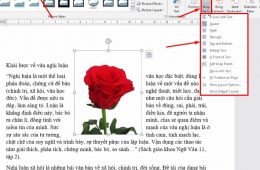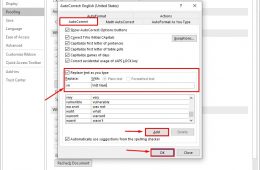Hãy cùng tổng hợp 6 thủ thuật cơ bản nhất trên Excel, đặc biệt dành cho người mới bắt đầu. Đây là những cách tiếp cận giúp bạn nhanh chóng làm quen với phần mềm này.
6 Bước Thông Thạo Excel Cho Người Mới
1. Sao Chép Công Thức Đơn Giản
Khi bạn cần sao chép một công thức từ một ô sang một ô khác, Excel tự động điều chỉnh các tham chiếu liên quan trong công thức.
Cách Thực Hiện:
- Nhấn Ctrl + C để sao chép một hoặc nhiều dòng.
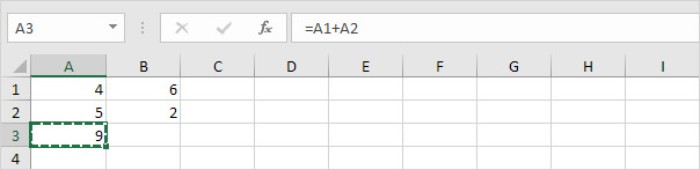
- Tiếp theo, chọn ô muốn dán và ấn Ctrl + V để dán công thức vào đó.
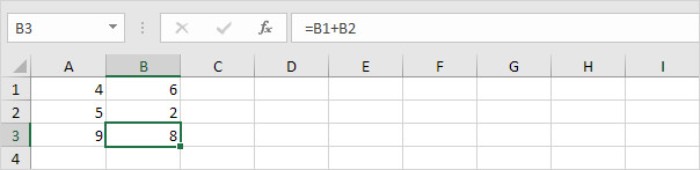
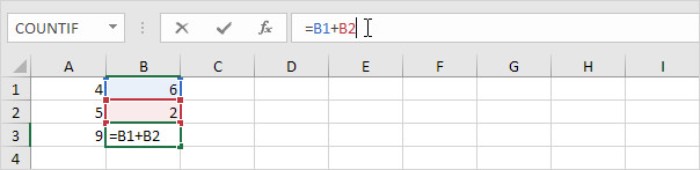
2. Sử Dụng Fill Handle
Fill Handle là một công cụ hữu ích, xuất hiện dưới dạng một nốt màu đen ở góc phải dưới của ô được chọn. Nó cho phép bạn sao chép nhanh chóng các công thức từ một ô hoặc dải ô sang các ô khác một cách dễ dàng và nhanh chóng.
Cách Thực Hiện:
- Nhấp và giữ chuột trái trên chốt của ô.
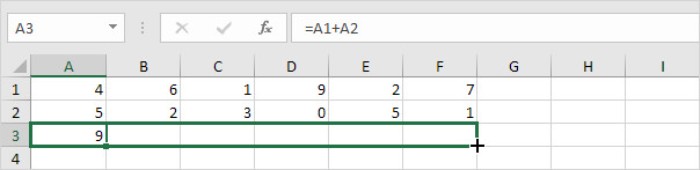
- Kéo chốt sang các ô khác để sao chép công thức.
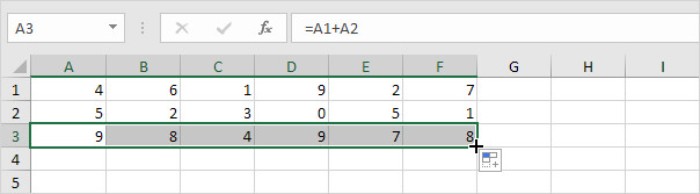
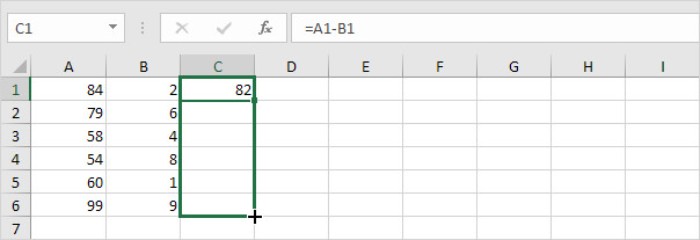
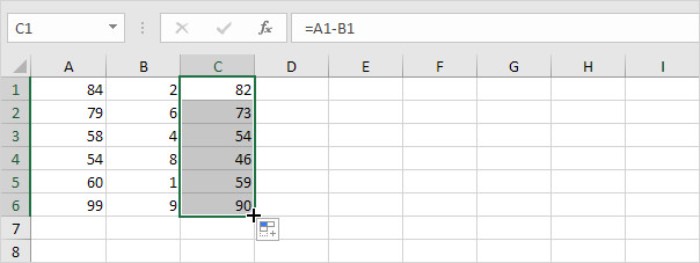
3. Tham Chiếu Tuyệt Đối
Tham chiếu tuyệt đối giúp bạn cố định một hoặc nhiều tham chiếu trong một công thức, ngăn chúng thay đổi khi bạn sao chép công thức đó sang các ô khác.
Cách Thực Hiện:
- Sử dụng ký tự $ trước chữ cái cột hoặc số hàng để cố định tham chiếu.
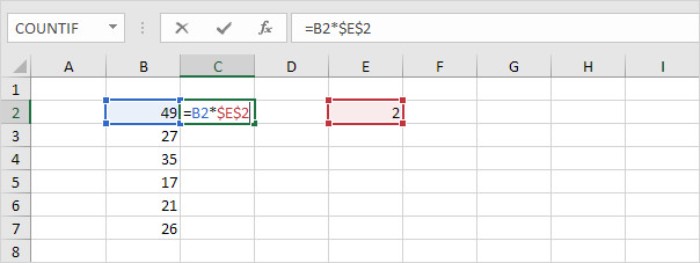
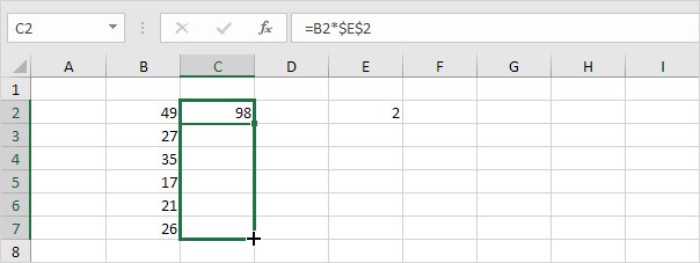
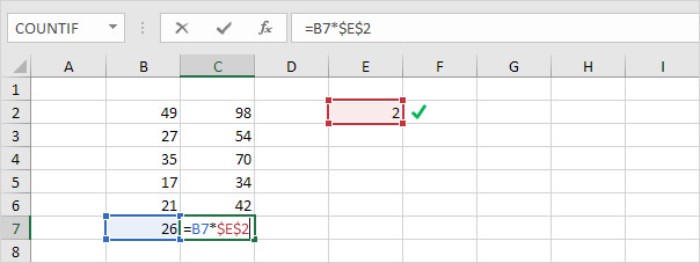
4. Di Chuyển Công Thức
Di chuyển công thức trong Excel dễ dàng bằng cách cắt và dán.
Cách Thực Hiện:
- Chọn ô chứa công thức.
- Nhấn Ctrl + X để cắt và Ctrl + V để dán công thức vào ô mới.
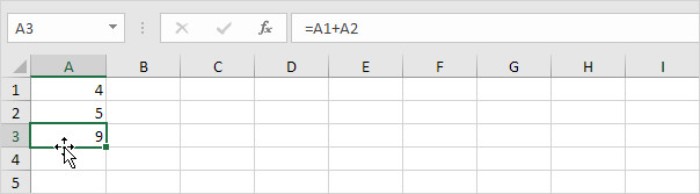
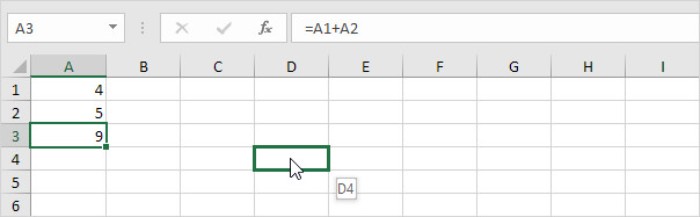
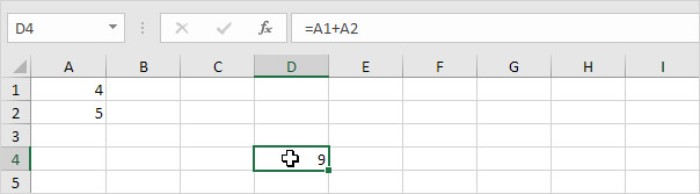
5. Sao Chép Y Nguyên
Bạn cũng có thể sao chép y nguyên một công thức mà không thay đổi nào khi dán vào ô khác.
Cách Thực Hiện:
- Bôi đen công thức, nhấn Ctrl + C, sau đó nhấn Enter.

- Chọn ô mới và nhấn Ctrl + V để sao chép y nguyên công thức.
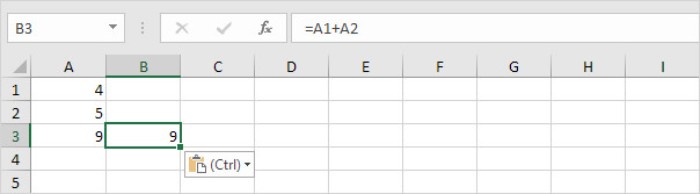
6. Sao Chép Y Nguyên Nhiều Công Thức
Đối với việc sao chép nhiều công thức một cách nhanh chóng, bạn có thể sử dụng hộp thoại Find and Replace.
Cách Thực Hiện:
- Bôi đen nhiều công thức cần sao chép.
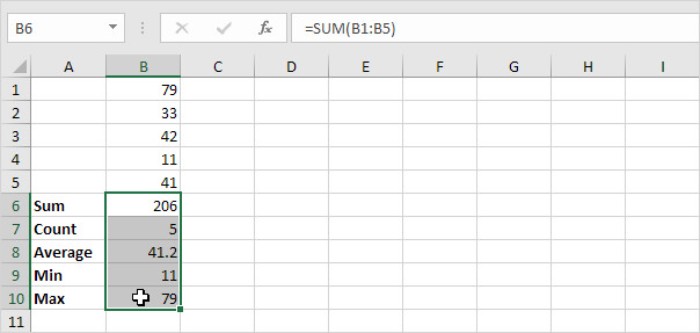
- Sử dụng Find and Replace để thay thế dấu bằng (=) bằng một ký tự tạm thời.

- Tiếp theo, sao chép và dán chuỗi văn bản sang vị trí mới.
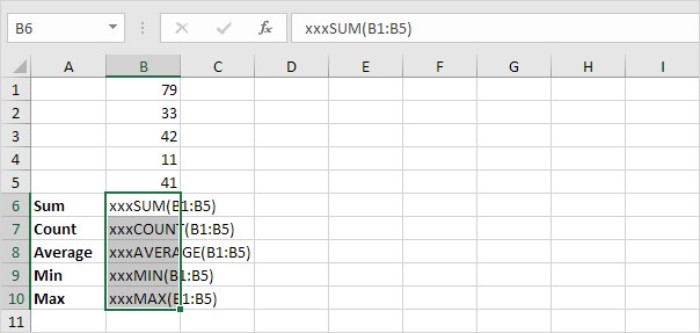
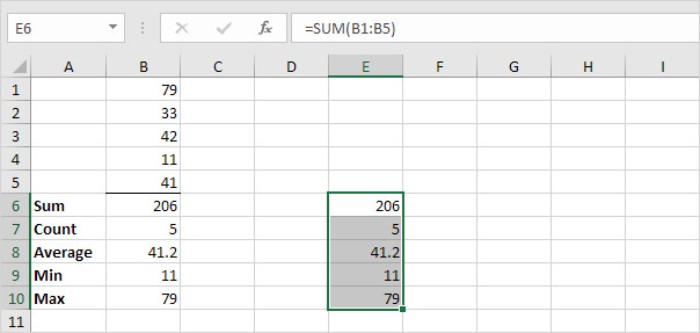
Những thủ thuật này sẽ giúp bạn làm quen với Excel một cách nhanh chóng và hiệu quả hơn. Chúc bạn thành công!